Máy tính của bạn đang chạy chậm, lag bất thường dù không mở quá nhiều ứng dụng? Rất có thể bộ nhớ RAM của hệ thống đang bị chiếm dụng quá mức. Nhiều người dùng Windows chỉ biết đến Trình quản lý Tác vụ (Task Manager) như một công cụ để đóng các chương trình bị treo. Tuy nhiên, đây còn là một “trợ thủ” đắc lực giúp bạn kiểm soát và tối ưu việc sử dụng bộ nhớ RAM, từ đó cải thiện hiệu suất tổng thể của PC một cách đáng kể.
Trong bài viết này, thuthuathot.com sẽ hướng dẫn bạn cách khai thác tối đa Task Manager để nhanh chóng phát hiện và giải quyết các vấn đề liên quan đến việc tiêu thụ bộ nhớ cao, giúp chiếc máy tính của bạn hoạt động mượt mà hơn.
1. Nắm Vững Tab “Tiến trình” (Processes)
Tab “Tiến trình” (Processes) có lẽ là phần quan trọng nhất trong Task Manager khi bạn muốn quản lý bộ nhớ. Phần này cung cấp cái nhìn tổng quan về tất cả các chương trình và tiến trình hệ thống Windows đang chạy, cùng với mức độ sử dụng CPU, bộ nhớ (RAM), ổ đĩa và băng thông mạng của chúng. Đây là công cụ lý tưởng để bạn dễ dàng theo dõi hiệu suất máy tính và nhanh chóng nhận diện thủ phạm gây “ngốn” RAM.
Để tìm các tiến trình đang chiếm dụng nhiều bộ nhớ nhất, bạn chỉ cần nhấp vào tiêu đề cột “Bộ nhớ” (Memory). Task Manager sẽ tự động sắp xếp các tiến trình theo thứ tự từ cao đến thấp dựa trên mức RAM mà chúng đang sử dụng. Từ đó, bạn có thể dễ dàng kiểm tra lượng RAM mà một tiến trình cụ thể đang tiêu thụ và đóng nó ngay lập tức nếu cần thiết. Đây cũng là cách hiệu quả để xử lý các vấn đề rò rỉ bộ nhớ (memory leaks).
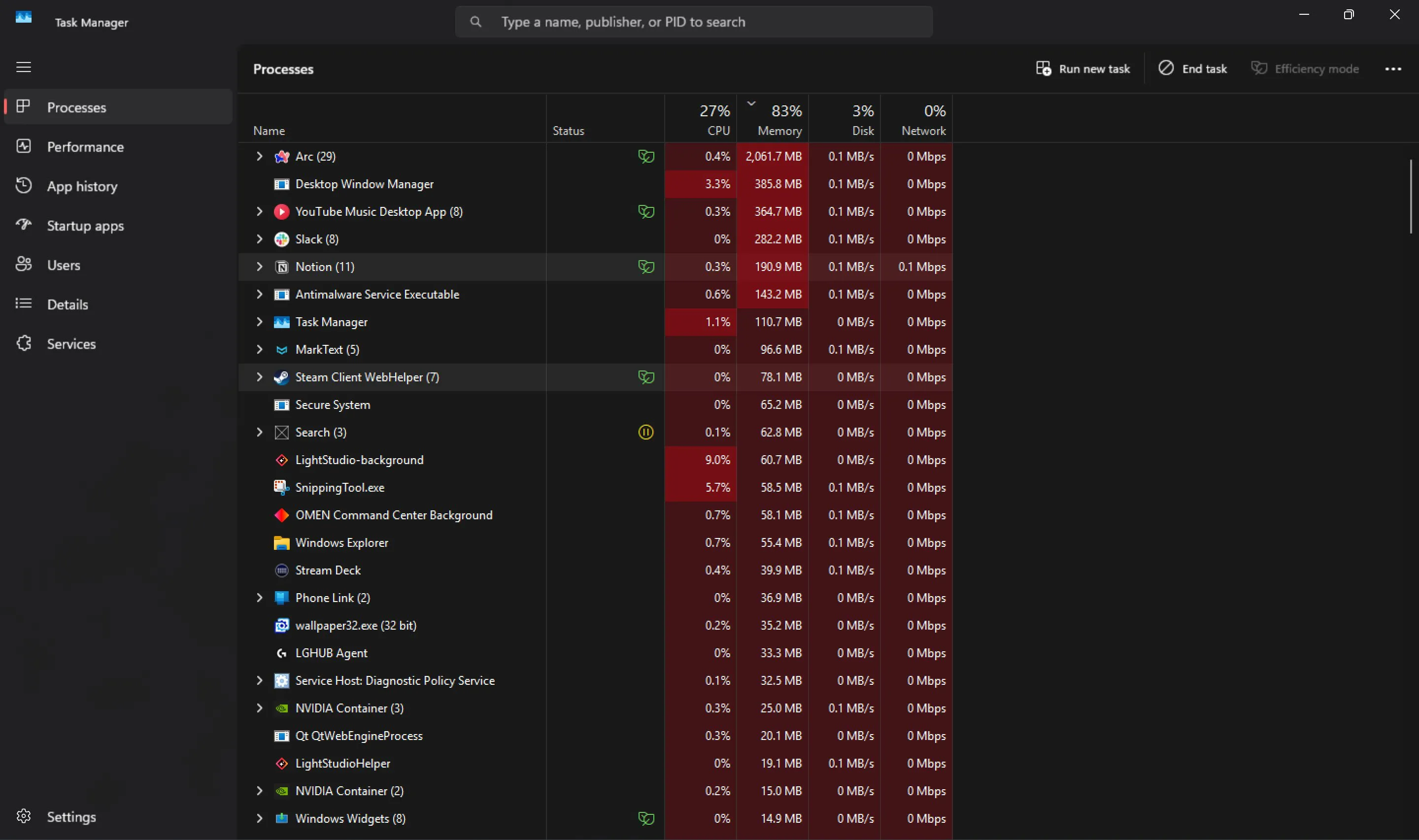 Tab Tiến trình trong Trình quản lý Tác vụ hiển thị mức sử dụng CPU và bộ nhớ của các ứng dụng
Tab Tiến trình trong Trình quản lý Tác vụ hiển thị mức sử dụng CPU và bộ nhớ của các ứng dụng
Hiện tượng rò rỉ bộ nhớ xảy ra khi một chương trình không trả lại khối bộ nhớ đã được cấp phát sau khi sử dụng xong. Điều này dẫn đến việc bộ nhớ đó không thể được chương trình hay Windows sử dụng lại, dần dần làm cạn kiệt tổng dung lượng RAM có sẵn khi các chương trình liên tục yêu cầu thêm bộ nhớ mới. Cách dễ nhất để xử lý tình huống này là mở Task Manager, tìm tiến trình gây rò rỉ và đóng nó đi. Bạn thậm chí có thể mở rộng một tiến trình để xem toàn bộ cây tiến trình con, giúp xác định chính xác tiến trình nào đang gây ra sự cố.
2. Kiểm Tra Ứng Dụng Khởi Động (Startup apps)
Việc thêm các ứng dụng vào danh sách khởi động cùng Windows có thể tiện lợi, nhưng thường dẫn đến việc khởi chạy các ứng dụng bạn không thực sự cần ngay lập tức. Điều này không chỉ làm chậm thời gian khởi động hệ thống mà còn tiêu tốn một lượng đáng kể bộ nhớ RAM ngay từ đầu.
Phần “Ứng dụng khởi động” (Startup apps) trong Task Manager liệt kê tất cả các ứng dụng sẽ tự động chạy ngay sau khi Windows khởi động. Nếu PC của bạn mất quá nhiều thời gian để khởi động, việc vô hiệu hóa một số ứng dụng không cần thiết có thể giúp giảm đáng kể thời gian boot. Hơn nữa, vì các chương trình này sẽ không tự động chạy, bạn sẽ giải phóng được nhiều RAM hơn cho các tiến trình khác.
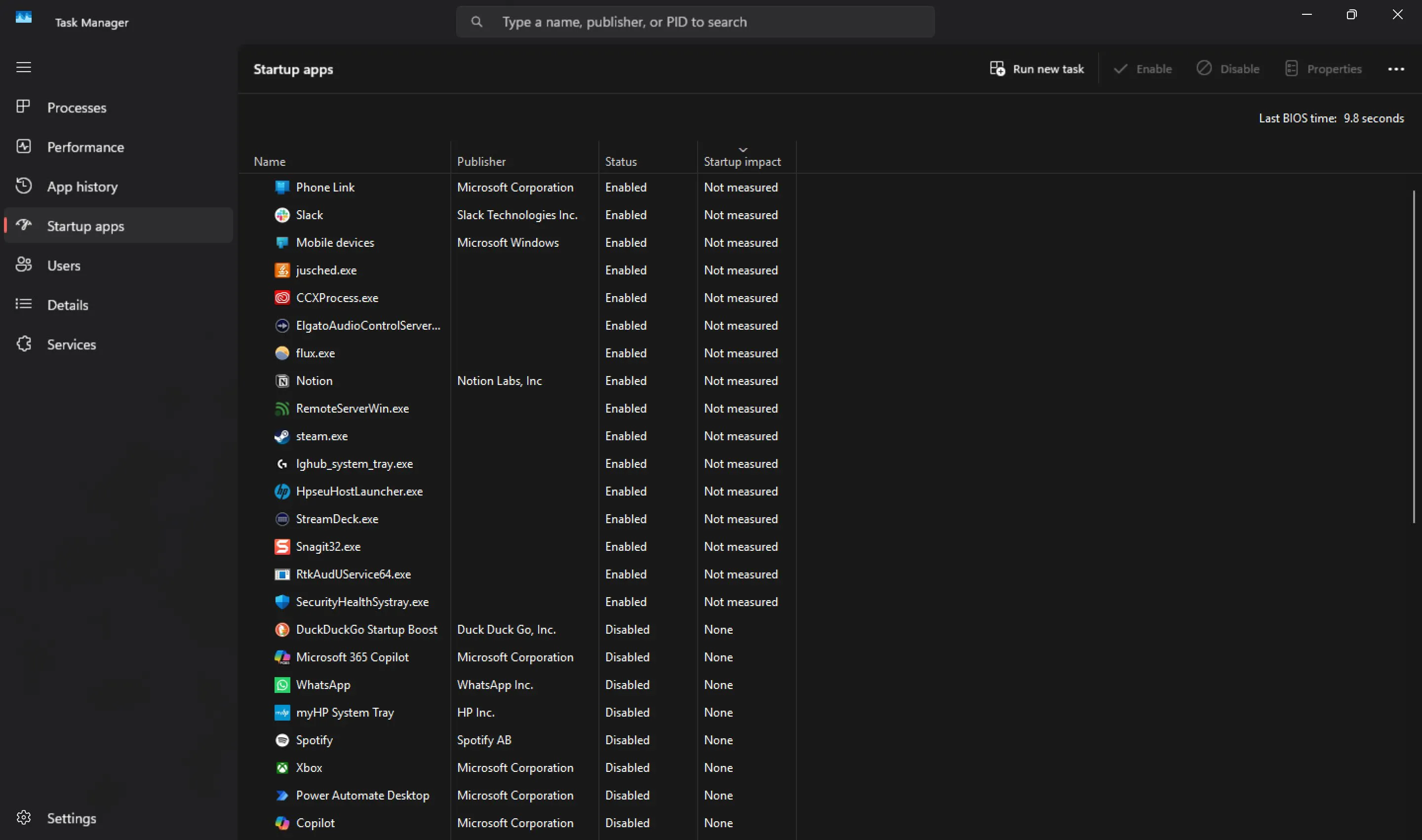 Tab Ứng dụng khởi động của Task Manager hiển thị các ứng dụng đã bật hoặc tắt
Tab Ứng dụng khởi động của Task Manager hiển thị các ứng dụng đã bật hoặc tắt
Phần này cũng hiển thị “Mức độ tác động khởi động” (Startup impact) của từng ứng dụng, giúp bạn dễ dàng nhận biết những ứng dụng có tác động cao và loại bỏ chúng. Các chương trình có mức độ tác động khởi động cao thường cũng là những chương trình tiêu thụ nhiều bộ nhớ hệ thống nhất, vì vậy bạn sẽ giải quyết được hai vấn đề cùng một lúc: tăng tốc khởi động và giải phóng RAM.
3. Theo Dõi Dịch Vụ Hệ Thống (Services)
Tab “Dịch vụ” (Services) là một cách nhanh chóng để kiểm tra tất cả các dịch vụ hệ thống đang chạy trên PC của bạn, bao gồm cả các dịch vụ của Windows và của bên thứ ba. Trong trường hợp bạn không thể đóng một chương trình bị treo từ tab “Tiến trình”, bạn có thể ghi lại Mã định danh tiến trình (PID) của dịch vụ đó và đóng nó bằng lệnh taskkill /F /PID pid_number trong Command Prompt.
Hãy nhớ thay thế pid_number bằng PID thực tế mà bạn thấy trong tab Services. Nếu bạn gặp vấn đề về quyền truy cập, hãy chạy Command Prompt với quyền quản trị viên.
Tab này cũng cho phép bạn nhanh chóng bắt đầu, dừng hoặc khởi động lại các dịch vụ đang gặp sự cố. Nếu muốn kiểm tra các dịch vụ đang hoạt động một cách chi tiết hơn, có một lối tắt để mở ứng dụng Windows Services chuyên biệt ở góc trên bên phải.
4. Lịch Sử Ứng Dụng (App History) Giúp Theo Dõi Tài Nguyên
Như bạn có thể đoán, Task Manager không chỉ giúp theo dõi và khắc phục việc sử dụng bộ nhớ cao. Nếu bạn sử dụng nhiều ứng dụng từ Microsoft Store, tab “Lịch sử ứng dụng” (App history) có thể giúp bạn xác định lượng CPU và mạng mà một ứng dụng UWP (Universal Windows Platform) cụ thể đang sử dụng.
Trước đây, tab này chỉ hiển thị các ứng dụng UWP, nhưng hiện tại đã bao gồm cả các chương trình thông thường mà bạn cài đặt trên PC Windows của mình. Bạn có thể sử dụng nó để nhanh chóng theo dõi lượng tài nguyên mà một tiến trình đã tiêu thụ trong khoảng thời gian nhất định. Điều này cực kỳ hữu ích khi bạn đang chẩn đoán các vấn đề sử dụng bộ nhớ cao hoặc kiểm tra hệ thống của mình để tìm phần mềm độc hại tiềm ẩn.
5. Chi Tiết Tiến Trình (Details) – Cái Nhìn Sâu Hơn
Tab “Chi tiết” (Details) là tab cung cấp thông tin chi tiết nhất trong Task Manager. Nó hiển thị PID, trạng thái của tiến trình và thậm chí là người dùng nào đang chạy nó trên PC của bạn. Tab này cũng làm nổi bật mức sử dụng CPU, bộ nhớ đang được sử dụng tích cực và cung cấp mô tả ngắn gọn về tiến trình. Có một số tiêu đề khác mà bạn có thể bật bằng cách nhấp chuột phải vào bất kỳ tiêu đề nào và chọn tùy chọn “Chọn cột” (Select columns).
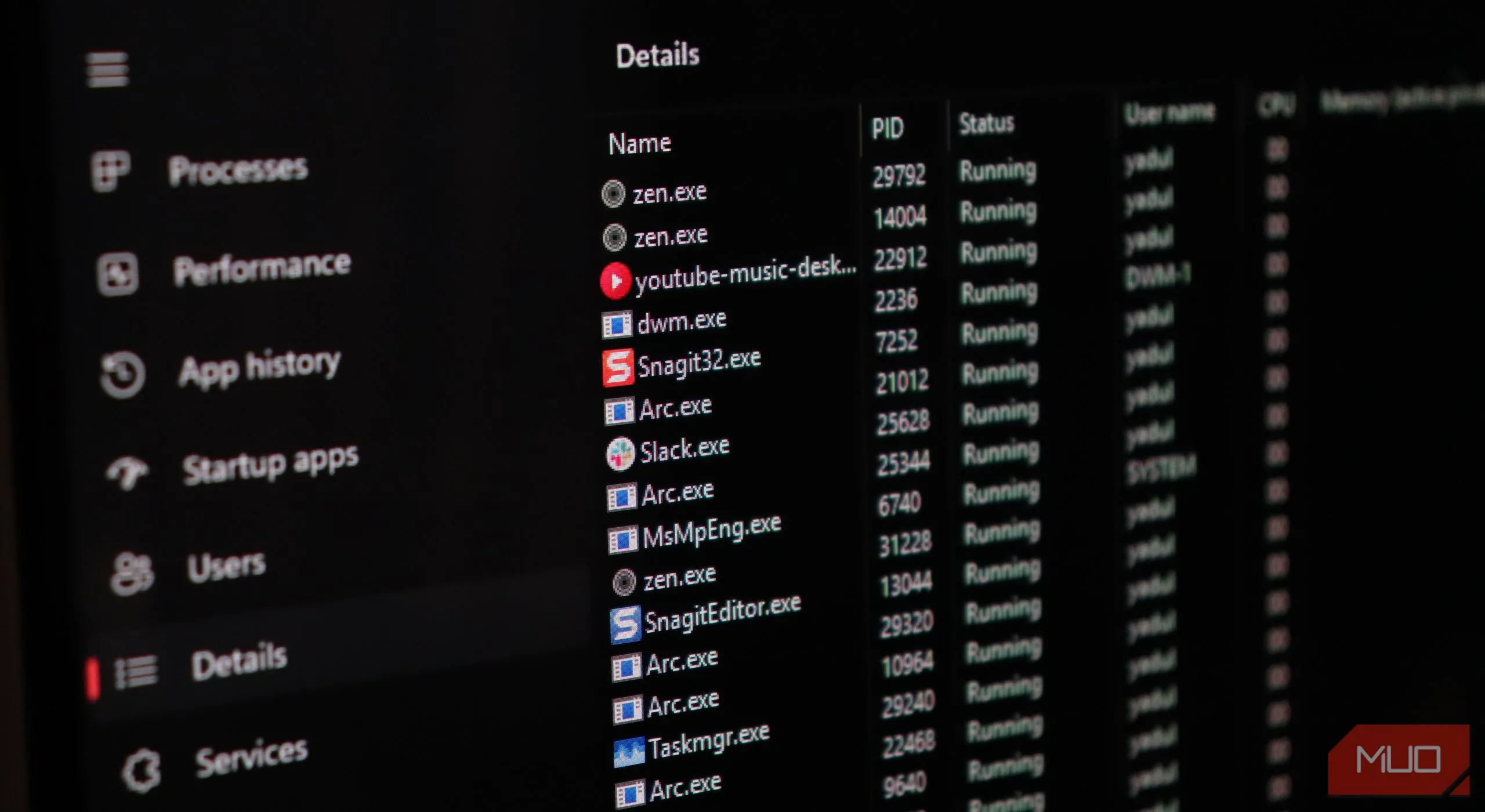 Tab Chi tiết trong Task Manager hiển thị thông tin về các tiến trình đang chạy, bao gồm SnagIt và Slack
Tab Chi tiết trong Task Manager hiển thị thông tin về các tiến trình đang chạy, bao gồm SnagIt và Slack
Trừ khi bạn là nhà phát triển, tab “Tiến trình” (Processes) có lẽ đã đủ để giải quyết hầu hết các vấn đề về bộ nhớ. Tuy nhiên, nếu bạn không thể tìm ra lý do tại sao PC của mình lại tiêu thụ nhiều bộ nhớ hơn dự kiến, tab “Chi tiết” (Details) sẽ cung cấp cho bạn thông tin chuyên sâu về mọi tiến trình đang chạy trên hệ thống. Điều này giúp bạn dễ dàng xác định và khắc phục các sự cố bộ nhớ cao mà không cần đến các công cụ quản lý bộ nhớ nâng cao hơn.
Lời kết:
Trình quản lý Tác vụ (Task Manager) là một trong những công cụ tích hợp sẵn bị đánh giá thấp nhất của Windows. Nó có thể được sử dụng cho nhiều mục đích, từ giám sát hiệu suất hệ thống đến tăng tốc thời gian khởi động. Chỉ với vài cú nhấp chuột, Task Manager còn có thể giải phóng thêm bộ nhớ và giúp tăng tốc PC của bạn mà không cần phải sử dụng các chương trình quản lý bộ nhớ nâng cao phức tạp, điều mà không phải ai cũng muốn.
Hãy thử áp dụng các phương pháp trên để biến Task Manager thành công cụ tối ưu RAM đắc lực của bạn. Nếu có bất kỳ thắc mắc nào, đừng ngần ngại để lại bình luận bên dưới nhé!


